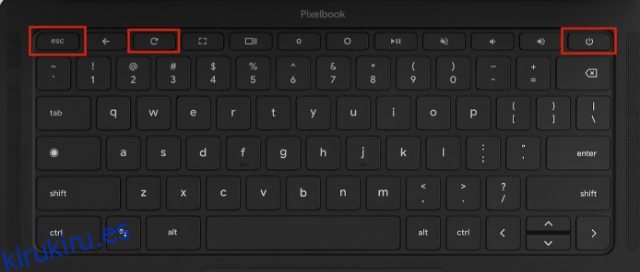Actualmente, Chrome OS admite cinco canales de actualización, incluidos Estable, Soporte a largo plazo (LTS), Candidato a LTS (LTC), Beta y Dev. Sin embargo, si desea estar a la vanguardia y acceder a funciones que aún están en desarrollo, debe cambiar al canal Canary en su Chromebook. El canal Canary tiene muchos más errores y es más propenso a bloquearse que las versiones de actualización estándar, pero puedes experimentar con funciones no anunciadas y experimentales en ChromeOS. Entonces, en esta guía, veamos el proceso paso a paso para cambiar al canal Canary en una Chromebook.
Tabla de contenido
Cambiar a Canary Channel en Chromebook (2023)
Aquí, hemos agregado instrucciones detalladas sobre cómo cambiar al canal Canary en una Chromebook. Además, en caso de que encuentre desagradable el canal de Canarias, hemos explicado cómo abandonar el canal de Canarias y volver a la construcción estable. En esa nota, saltemos a los pasos.
Active el modo de desarrollador en ChromeOS
Para cambiar al canal Canary, primero debe activar el modo de desarrollador en Chromebook. Tenga en cuenta que el modo de desarrollador es diferente del canal de desarrollador. El modo de desarrollador relaja la mayoría de las configuraciones de seguridad, por lo que puede depurar sus aplicaciones y jugar con Chrome OS fácilmente.
Además, puede pasar al modo desarrollador desde cualquier canal de Chrome OS, ya sea estable, beta o desarrollador. Pero tenga en cuenta que habilitar el modo de desarrollador borrará sus archivos locales, así que asegúrese de hacer una copia de seguridad de todos sus archivos importantes. Con eso fuera del camino, echemos un vistazo a los pasos:
1. Asegúrese de tener suficiente carga en su Chromebook. Ahora, presione los botones «Esc + Actualizar + Encendido» a la vez. Esto lo llevará a la pantalla de Recuperación. Puede realizar esta acción mientras tiene su Chromebook encendido o apagado.
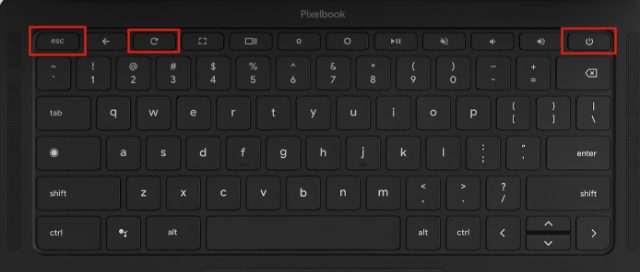
2. Luego, use el acceso directo «Ctrl + D» y le preguntará si desea habilitar el «Modo de desarrollador». Presiona “Enter” para confirmar.
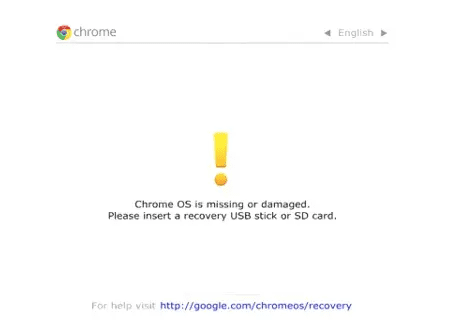
3. Ahora, su Chromebook se reiniciará y se habilitará el modo de desarrollador. Este proceso toma de 10 a 15 minutos, así que ten paciencia. Si recibe el mensaje «La verificación del sistema operativo está desactivada» en la pantalla, espere el pitido. Después de eso, comenzará el proceso de reinicio. También puede presionar «Ctrl + D» nuevamente para omitirlo instantáneamente.
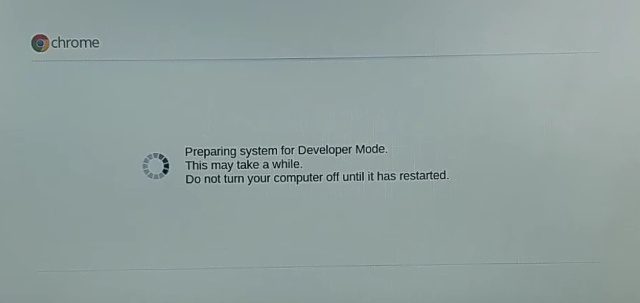
4. Una vez hecho esto, el Chromebook se reiniciará con una configuración de incorporación. Ingrese su dirección de correo electrónico y configure todo como lo hace normalmente.
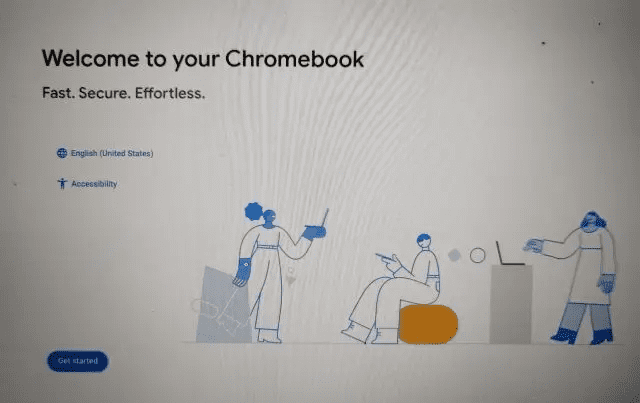
5. Tenga en cuenta que cada vez que reinicie su Chromebook con el modo de desarrollador habilitado, aparecerá una pantalla de advertencia que permanecerá durante unos 30 segundos. Su computadora portátil también emitirá un pitido. Para omitirlo, presione «Ctrl + D» para continuar el proceso de arranque normalmente.
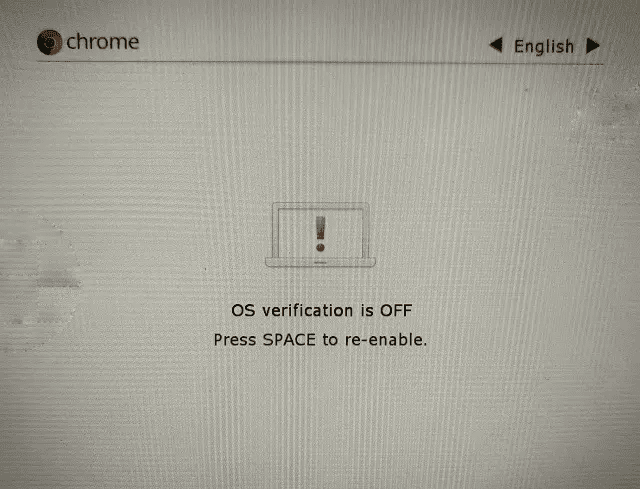
Cambia al Canary Channel en tu Chromebook
1. Después de configurar todo, presione «Ctrl + Alt + T» para abrir la terminal Crosh. Crosh le permite jugar con la capa ChromeOS y cambiar varias configuraciones de nivel de sistema y seguridad.

2. Una vez aquí, pegue el siguiente comando y presione Enter. Presione «y» y presione Entrar nuevamente para confirmar su acción. Esto cambiará el flujo de actualización predeterminado al canal Canary.
live_in_a_coal_mine

3. Ahora, deberá actualizar su Chromebook. Para eso, abra Configuración (usando el ícono de la rueda dentada) desde el panel de Configuración rápida en la esquina inferior derecha.
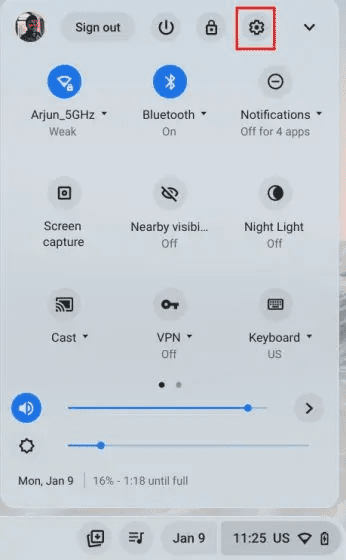
4. A continuación, vaya a «Acerca de ChromeOS» en «Avanzado» en la barra lateral izquierda y haga clic en «Buscar actualizaciones» en el panel derecho. El dispositivo comenzará a descargar la última versión del canal Canary.
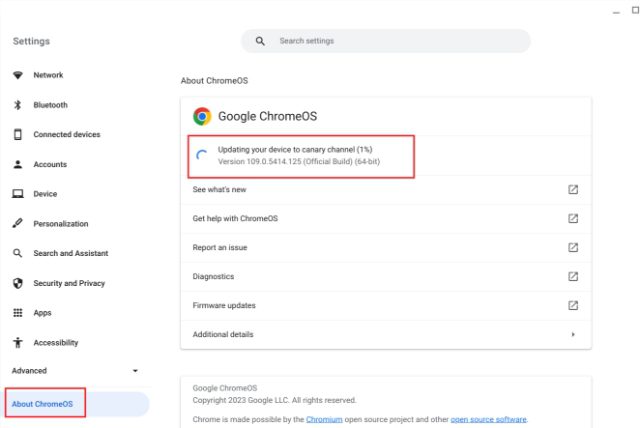
5. Una vez instalada la actualización, reinicie su Chromebook y cambiará al canal Canary. Ahora, puede probar funciones como el nuevo tema Material You que se está probando en Chromebooks.
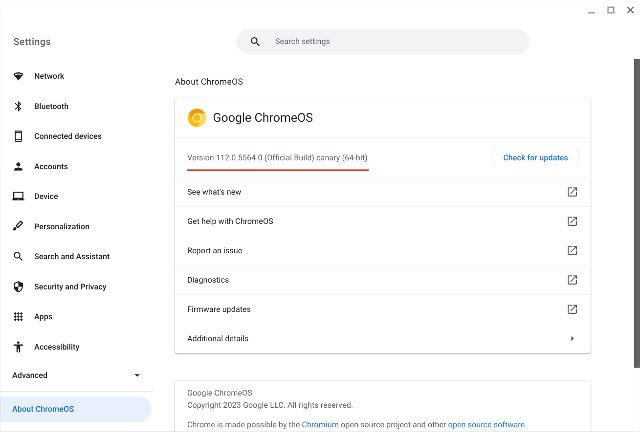
Cómo dejar Canary Channel y pasar a Chromebook Stable Build
1. Para salir del canal Canary en un Chromebook, debe abrir Crosh Terminal. Para eso, presione «Ctrl + Alt + T».
Nota: este proceso volverá a eliminar todos sus datos locales, así que haga una copia de seguridad antes de continuar.

2. Ahora, ingrese los siguientes comandos uno por uno. Esto obligará a ChromeOS a dejar Canary y pasar al canal Estable.
shell update_engine_client --channel=stable-channel -update
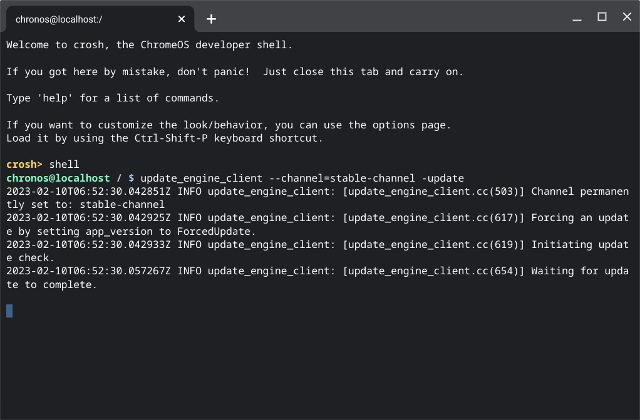
3. Ahora, vaya a la página «Acerca de ChromeOS» en Configuración y verá que ya ha comenzado a descargar la compilación estable. Después de eso, reinicie su Chromebook.
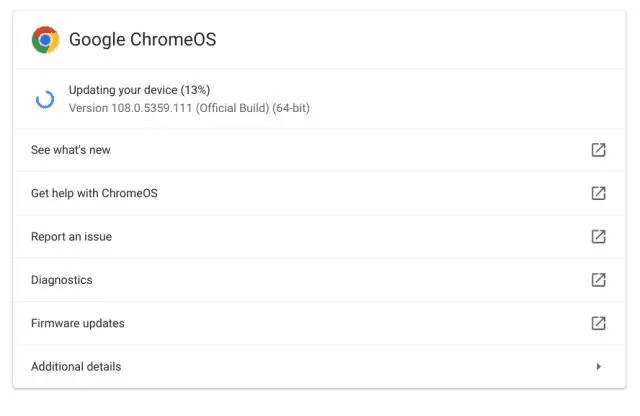
4. Durante el proceso de inicio, su computadora portátil mostrará una pantalla de advertencia ya que el modo de desarrollador aún está activado. Así que presione la tecla «Espacio» para desactivar el modo de desarrollador y volver a habilitar la verificación del sistema operativo. Ahora, después del proceso de reinicio, su Chromebook se iniciará normalmente.
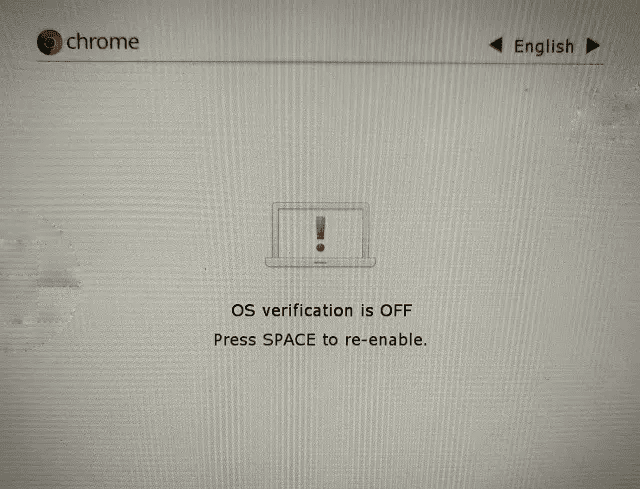
Echa un vistazo a las funciones experimentales en ChromeOS Canary Channel
Así es como puedes pasar al canal Canary en tu Chromebook. Sí, el proceso es un poco tedioso, ya que no está destinado a usuarios generales. Pero si le gusta probar funciones nuevas y experimentales, puede pasar al canal ChromeOS Canary. Sin embargo, si está buscando una forma de instalar Windows 11 en un Chromebook, diríjase a nuestro tutorial detallado. Y para los mejores emuladores de Chromebook, tenemos una lista preparada para ti. De todos modos, eso es todo de nuestra parte. Si tiene algún problema, háganoslo saber en la sección de comentarios a continuación.